如何通过电脑进行定位?
电脑定位功能的开启和设置是一个涉及多个步骤的过程,具体操作可能会因操作系统版本和品牌而有所不同,以下是关于如何开启和设置电脑定位功能的详细介绍:
一、Windows系统的定位功能开启方法
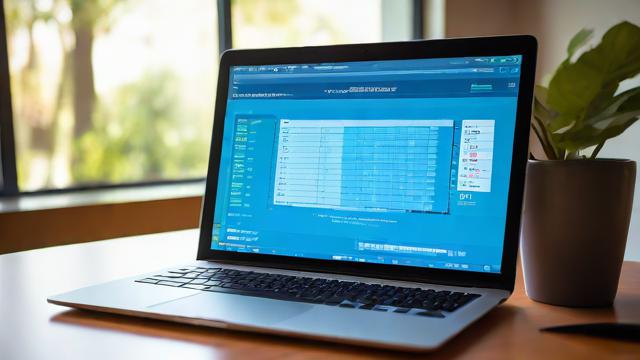
1. Windows 10及更早版本
通过设置菜单开启:在屏幕左下角搜索框中输入“设置”,点击打开“设置”,在设置页面中,点击“隐私”,进入界面后,先点击左边的“位置”选项,再看到右边此设备的定位功能已关闭,点击更改以打开定位。
通过控制面板开启(适用于Windows 8.1及更早版本):使用快捷键Win+X,在弹出的窗口中选择控制面板,在控制面板窗口选择硬件和声音,在硬件和声音窗口下选择定位设置项,勾选相关选项并应用。
2. Windows 11
通过设置菜单开启:打开Win11电脑,点击开始菜单,然后点击设置,在设置界面中,点击隐藏和安全性,点击查找我的设备,然后点击位置设置,在位置设置中,点击定位服务,将其切换为开启状态。
二、Mac系统的定位功能开启方法
对于Mac系统,定位功能的开启通常与iOS设备类似,可以在“系统偏好设置”中找到相关选项,具体步骤可能包括:打开“系统偏好设置”,找到“安全性与隐私”或“隐私”选项,然后在其中找到“定位服务”并开启。
三、注意事项
确保设备连接互联网:定位功能通常需要互联网连接才能正常工作。
检查时间和时区设置:确保电脑的时间和时区设置正确,以便定位服务能够准确工作。

更新操作系统和驱动程序:确保电脑的操作系统和驱动程序是最新的,以避免兼容性问题。
考虑隐私设置:在开启定位功能时,请务必注意隐私设置,避免不必要的应用访问您的位置信息。
四、常见问题及解决方案
定位功能无法开启:如果定位功能无法开启,可能是由于系统设置问题或软件冲突导致的,此时可以尝试重启电脑、更新系统或检查是否有第三方软件阻止了定位服务的运行。
定位不准确:如果定位不准确,可以尝试在不同的位置和环境下使用定位功能,以排除环境因素对定位的影响,也可以检查电脑的传感器是否正常工作。
| 操作系统 | 开启定位功能步骤 |
| Windows 10/更早版本 | 设置 > 隐私 > 位置 > 开启定位 |
| Windows 11 | 设置 > 隐藏和安全性 > 查找我的设备 > 位置设置 > 开启定位服务 |
| Mac | 系统偏好设置 > 安全性与隐私/隐私 > 定位服务 > 开启 |
六、FAQs
Q1: 如何更改电脑的地理位置?
A1: 通常情况下,电脑的地理位置是基于IP地址自动确定的,用户无法直接更改,但可以通过VPN等工具模拟不同的地理位置。
Q2: 如何在Windows系统中允许特定应用访问位置信息?
A2: 在Windows设置中,进入“隐私”>“位置”选项,可以设置允许哪些应用访问位置信息。
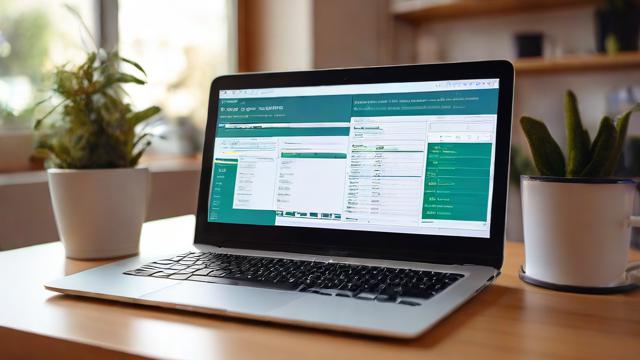
Q3: 为什么我的电脑无法开启定位功能?
A3: 可能是由于系统设置问题、软件冲突或硬件故障导致的,建议检查系统设置、更新系统和驱动程序,并尝试重启电脑,如果问题仍然存在,可能需要联系专业技术支持。
通过以上步骤和注意事项,您可以成功开启并设置电脑的定位功能,以满足日常使用中的需求。
作者:豆面本文地址:https://www.jerry.net.cn/jdzx/10161.html发布于 2025-01-03 05:43:06
文章转载或复制请以超链接形式并注明出处杰瑞科技发展有限公司
